참고: 목록에서 사용자 고유의 디바이스만 제거할 수 있습니다. 가족 이끌이이고 대시보드에서 가족 구성원의 장치를 제거하려는 경우 가족 구성원에게 해당 장치에서 Defender에서 로그아웃하도록 요청해야 합니다.
-
대시보드에서 모두 보기를 선택하거나 디바이스 보호 페이지의 다른 디바이스 탭을 선택하여 다른 디바이스 목록으로 이동합니다.
-
목록에서 제거하려는 디바이스를 마우스로 가리킵니다.
-
디바이스 항목의 오른쪽에서 빨간색 휴지통을 선택합니다.
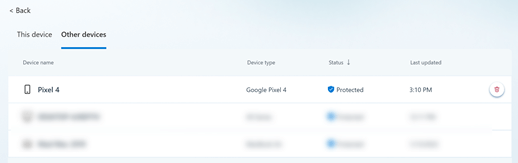
-
해당 디바이스를 제거하려는지 확인합니다.
-
대시보드에서 모두 보기를 선택하거나 디바이스 보호 페이지의 다른 디바이스 탭을 선택하여 다른 디바이스 목록으로 이동합니다.
-
제거하려는 디바이스에서 왼쪽으로 살짝 밉다.
-
디바이스 카드의 오른쪽에 표시되는 빨간색 휴지통을 선택합니다.
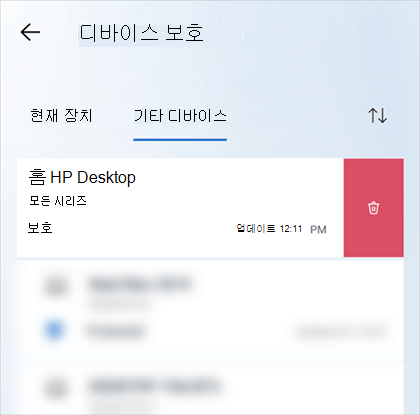
-
해당 디바이스를 제거하려는지 확인합니다.
-
대시보드에서 모두 보기를 선택하거나 디바이스 보호 페이지의 다른 디바이스 탭을 선택하여 다른 디바이스 목록으로 이동합니다.
-
제거하려는 디바이스에서 왼쪽으로 살짝 밉다.
-
디바이스 카드의 오른쪽에 표시되는 빨간색 휴지통을 선택합니다.
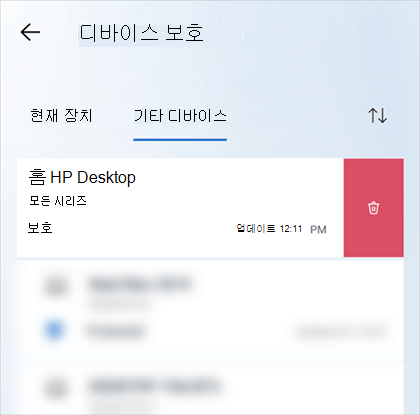
-
해당 디바이스를 제거하려는지 확인합니다.
-
대시보드에서 모두 보기를 선택하거나 디바이스 보호 페이지의 다른 디바이스 탭을 선택하여 다른 디바이스 목록으로 이동합니다.
-
목록에서 제거하려는 디바이스를 마우스로 가리킵니다.
-
디바이스 항목의 오른쪽에서 빨간색 휴지통을 선택합니다.
-
해당 디바이스를 제거하려는지 확인합니다.
Microsoft Defender 디바이스 목록에서 디바이스를 제거하면 디바이스와 해당 Defender 관련 데이터가 Microsoft Defender 제거되지만 해당 디바이스에서Microsoft Defender 앱을 제거하지는 않습니다. 앱을 제거하려면 해당 디바이스에서 수동으로 제거해야 합니다.
팁: 디바이스를 다시 추가하기로 결정하고 디바이스에서Microsoft Defender 앱을 제거하지 않은 경우 해당 디바이스에서 Defender 앱을 시작하고 다시 로그인할 수 있습니다.










